【使用方法】単語集ダウンロード手順の詳細

当サイトで提供しているスマートフォン単語帳アプリ用CSVファイルのダウンロードと使用方法を解説します。筆者の環境がiOSなので、Android端末をご使用の方は若干の違いがあります。ご了承ください。
アプリのインストールがまだの方は、こちらをご参照ください。
また、このページでの単語帳データは【はじめの一歩】スペイン語単語集-日常会話で真っ先に使う50単語と解説と同じものになります。
コンテンツ
QuizMakerをご使用の方
QuizMaker用ファイルはこちらのオレンジのボタンからダウンロードしてください。
ボタンをタップすると、「”ファイル名.csv”をダウンロードしますか?」と表示されるので、「ダウンロード」を選択します。
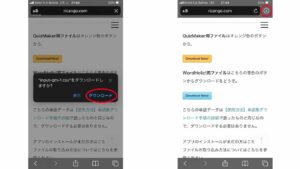
右上の下矢印ボタンが表示されるので、タップします。ファイルをタップすると、内容が表示されます。
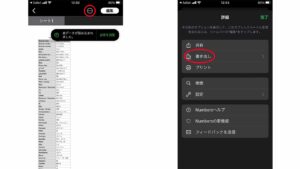
上の「・・・」ボタンをタップし、「書き出し」を選択。「CSV」を選択し、「ファイルに保存」と進みます。
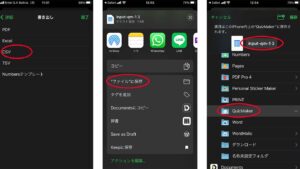
端末内の「QuizMaker」フォルダを選択し、必要であればファイル名を変更した上で保存します。QuizMakerアプリを使用する場合、必ずこのフォルダを指定する必要があります。これで準備完了です。
最後にQuizMakerアプリを開き、「play」のリスト内にダウンロードしたファイルが表示されていたら成功です。
WordHolic!をご使用の方
WordHolic!用ファイルはこちらのブルーのボタンからダウンロードしてください。
ボタンをタップすると、「”ファイル名.zip”をダウンロードしますか?」と表示されるので、「ダウンロード」を選択します。
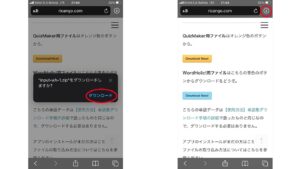
右上の下矢印ボタンが表示されるので、タップします。ファイルをタップすると、ダウンロードフォルダに移ります。zipファイルを一度タップすると、CSVファイルが出現します。
次にWordHolic!アプリを開き、ファイルを取り込みます。先にインポート対象フォルダを作成しましょう。「新規作成」ボタンをタップすると、新しフォルダを作成することができます。
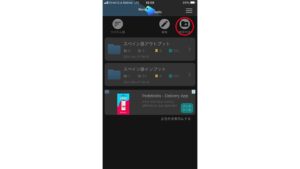
このページの単語帳データの場合、「インプット1」などと名前をつけておくと良いでしょう。
次に、右上のボタンからメニューに入り、「単語データ取り込み」を選択します。
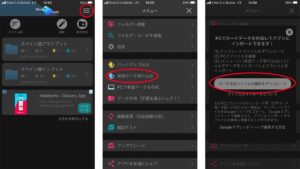
「フォルダデータをインポート」と進みます。インポート対象ファイルに先ほどのCSVファイルを指定し、インポート先には作成したフォルダを指定します。それぞれ指定した上でインポートを完了し、インポート対象ファイル内に単語が存在していることを確認したら、無事成功です。
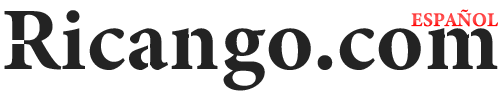


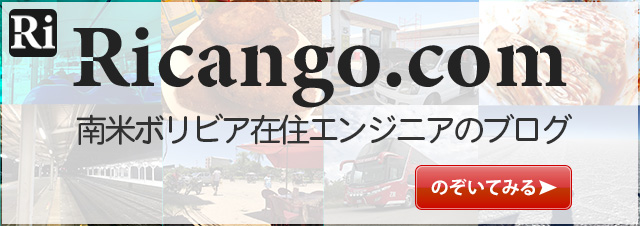
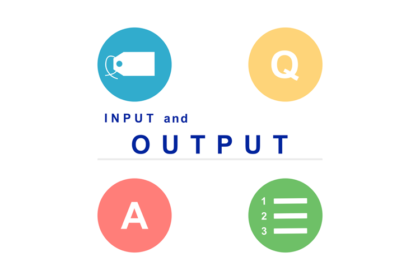



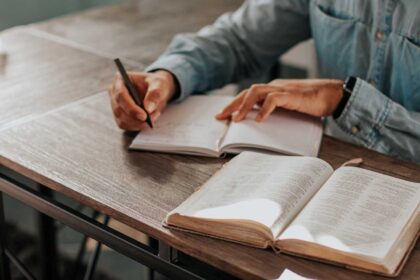






コメントを残す